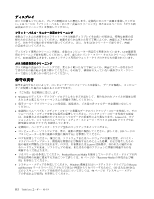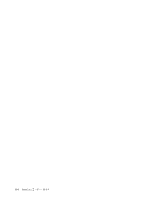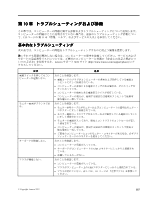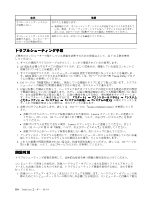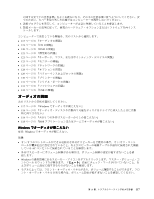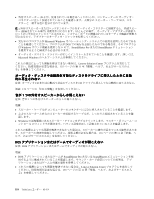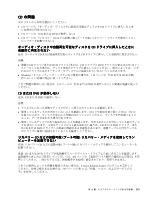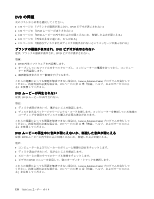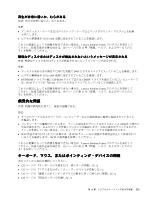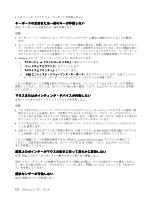Lenovo ThinkCentre M92 (Japanese) User Guide - Page 129
オーディオの問
 |
View all Lenovo ThinkCentre M92 manuals
Add to My Manuals
Save this manual to your list of manuals |
Page 129 highlights
2 3 117 119 CD 120 DVD 121 121 123 125 128 129 130 131 131 132 USB 117 Windows 118 118 1 118 DOS Windows 症状: Windows AC Windows 第 10 117
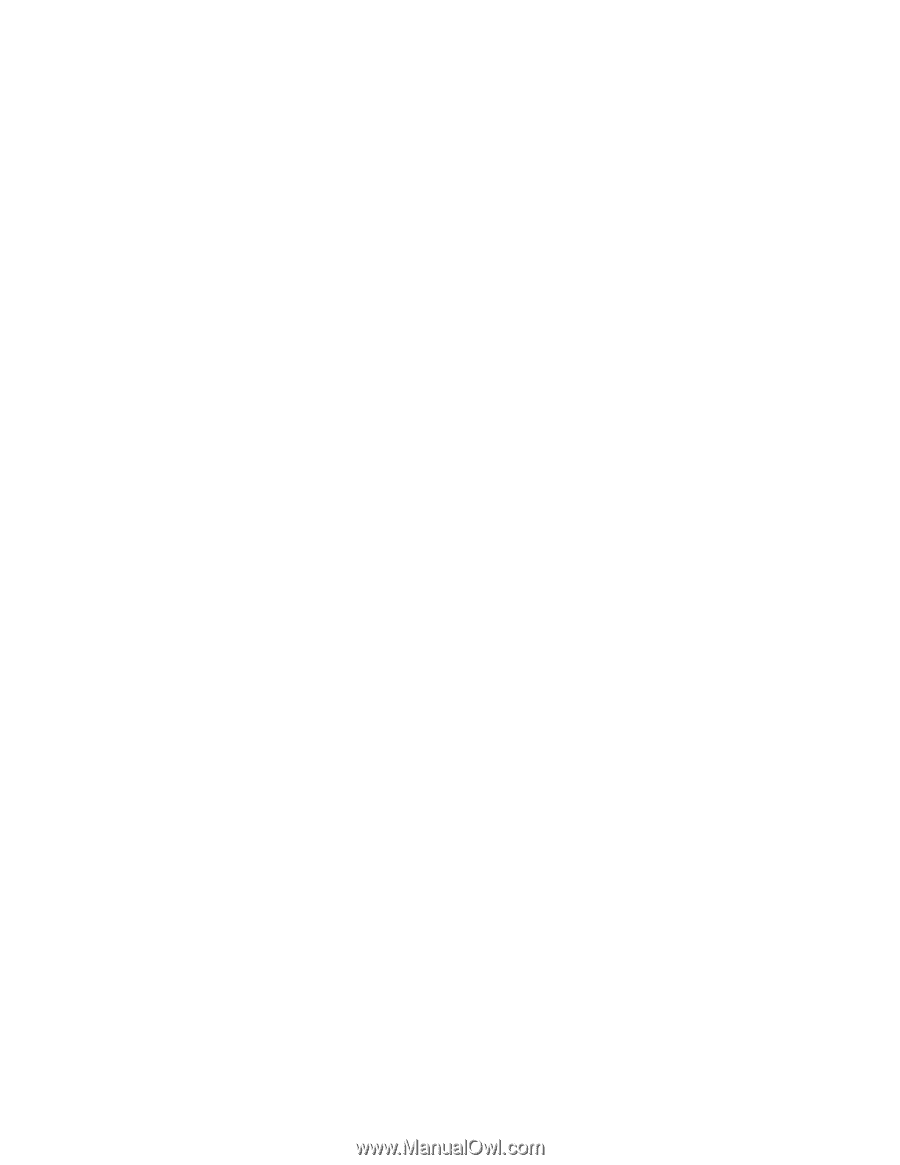
に関する安全上の注意事項』をよくお読みになり、その中の注意事項に従うようにしてください。安
全のために、カバーを取り外した状態ではコンピューターを操作しないでください。
2. 診断プログラムを実行して、コンピューターが正常に作動していることを確認します。
3. 製造メーカーの説明に従って、新規のハードウェア・オプションまたはソフトウェアを再インス
トールします。
コンピューターで発生している問題を、次のリストから選択します。
•
117 ページの 『オーディオの問題』
•
119 ページの 『CD の問題』
•
120 ページの 『DVD の問題』
•
121 ページの 『偶発的な問題』
•
121 ページの 『キーボード、マウス、またはポインティング・デバイスの問題』
•
123 ページの 『モニターの問題』
•
125 ページの 『ネットワークの問題』
•
128 ページの 『オプションの問題』
•
129 ページの 『パフォーマンスおよびロックの問題』
•
130 ページの 『プリンターの問題』
•
131 ページの 『シリアル・ポートの問題』
•
131 ページの 『ソフトウェアの問題』
•
132 ページの 『USB の問題』
オーディオの問
題
次のリストから症状を選択してください。
•
117 ページの 『Windows でオーディオが聞こえない』
•
118 ページの 『オーディオ・ディスクや自動再生可能なディスクをドライブに挿入したときに自動
的に再生されない』
•
118 ページの 『音が 1 つの外付けスピーカーからしか聞こえない』
•
118 ページの 『DOS アプリケーションまたはゲームでオーディオが聞こえない』
Windows
Windows
Windows
Windows でオーディオが聞こえない
症状: Windows でオーディオが聞こえない。
処置:
•
オン/オフのコントロールができる電源付き外付けスピーカーをご使用の場合、オン/オフ・コント
ロールが
オン
位置に設定されていること、およびスピーカーの電源ケーブルが適切に接地された機能
している AC コンセントに接続されていることを確認します。
•
外付けスピーカーにボリューム制御がある場合は、ボリューム制御の設定が低すぎないことを確
認します。
•
Windows の通知領域にあるスピーカー・アイコンをダブルクリックします。マスター・ボリューム・コ
ントロール のウィンドウが開きます。『
ミュート
』 設定にチェック・マークが付いていないこと、お
よびボリューム設定に低すぎるものがないことを確認します。
•
モデルによっては、フロント・オーディオ・パネルがあり、ボリューム調整することができます。フロ
ント・オーディオ・パネル がある場合は、ボリューム設定が低すぎないことを確認してください。
第
10
章
.
トラブルシューティングおよび診断
117